Netgear D 6400
Per rilevare i dati che vi saranno utili nella configurazione del router (l' IP, il nome del PC, il MAC Address e le porte TCP/UDP) effettuate l' Analisi Rete, poi accedete al router cliccando qui → LOGIN e inserite le vostre credenziali.
Attenzione: se vi connettete ad internet tramite un gestore privato e NON avete l' IP Pubblico Attivo la pagina Web NON si aprirà quindi NON potrete procedere alla configurazione. Contattate il vostro gestore, chiedete anche se l' attivazione è gratuita.
Alcune guide sono stilate utilizzando le immagini di un altro router che, pur se con grafica diversa, ha la stessa procedura di configurazione.
Se avete bisogno di aiuto per configurare il router accedete al canale di aiuto I.R.C. o inviate e-mail a Questo indirizzo email è protetto dagli spambots. E' necessario abilitare JavaScript per vederlo. allegando lo screen shot della schermata home del router.
Ricordate che non è sufficiente configurare il router ma che dovete configurare anche il firewall.
P.S.: Alcuni router consentono di inserire contemporaneamente
Altri lo consentono MA con porte diverse, se volete seguire questa opportunità in Opzioni -> Connessione di eMule inserite due porte consecutive (ad esempio: 40100 TCP e 40101 UDP), in questo modo eviterete di aprire troppe porte.
 con il medesimo numero di porta (es. 35000).
con il medesimo numero di porta (es. 35000). 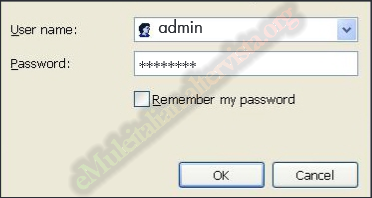
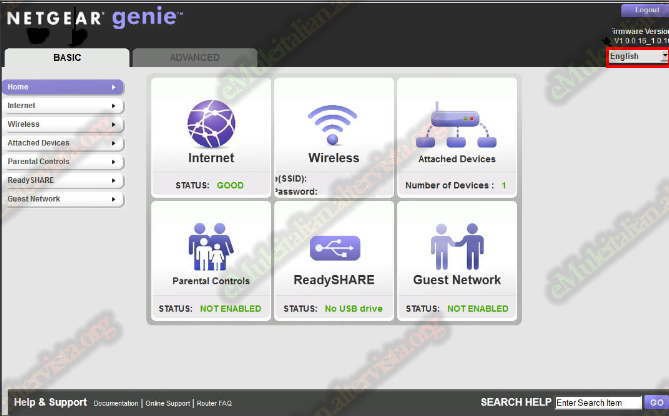
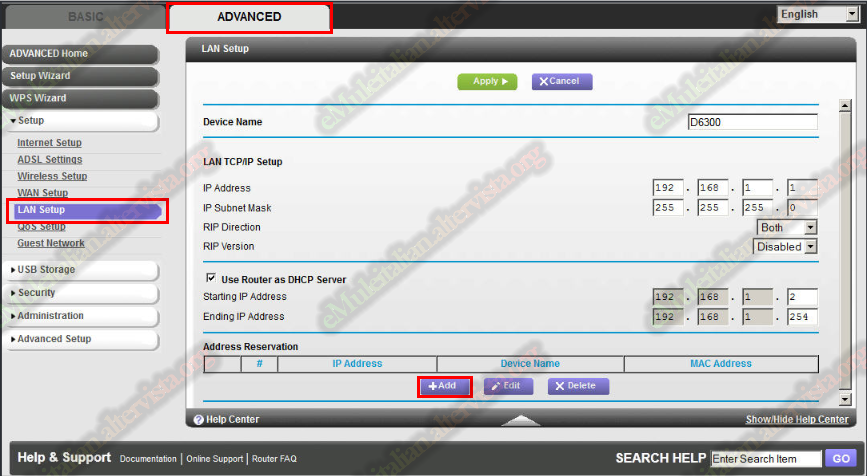
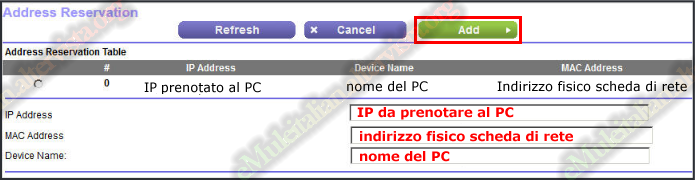
in Tipo Servizio dal menù a tendina selezionate TCP,
in Porta iniziale/Porta finale riscrivete la porta TCP
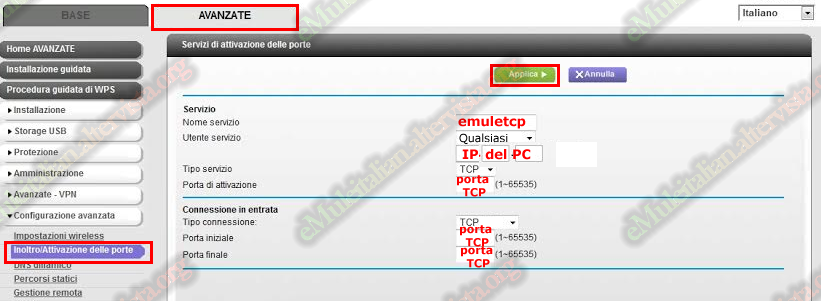
in Tipo Servizio dal menù a tendina selezionate UDP,
in Porta iniziale/Porta finale riscrivete la porta UDP
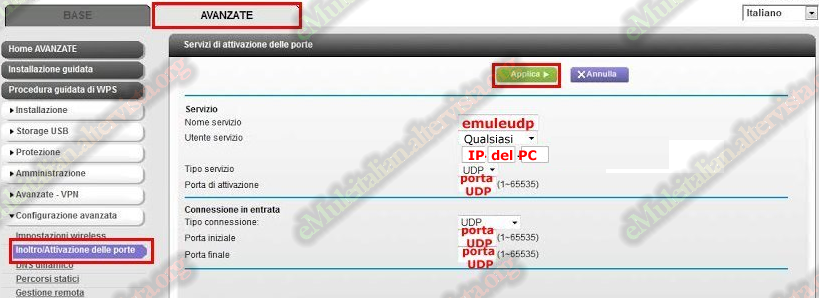
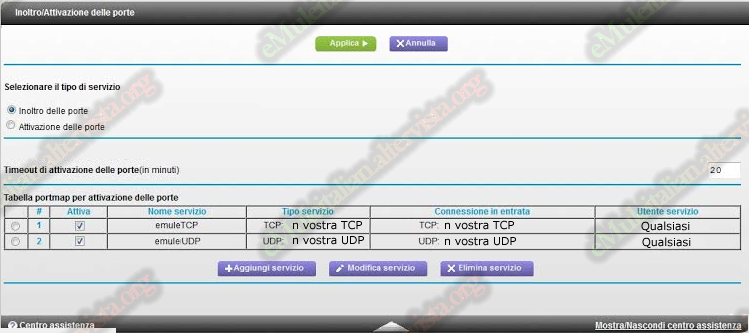


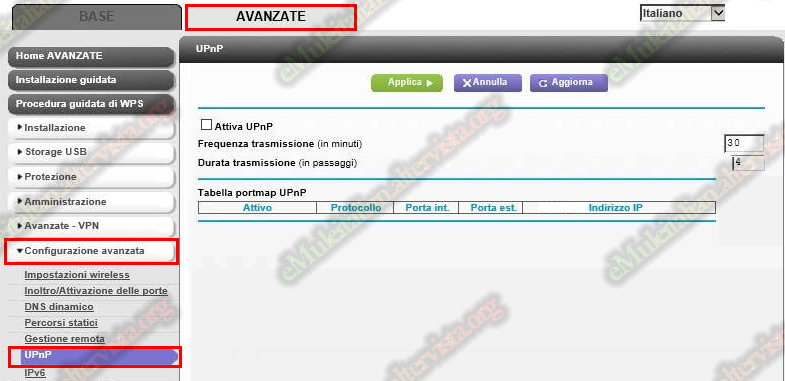
 © eMuleitalian 2014 / 2024
© eMuleitalian 2014 / 2024